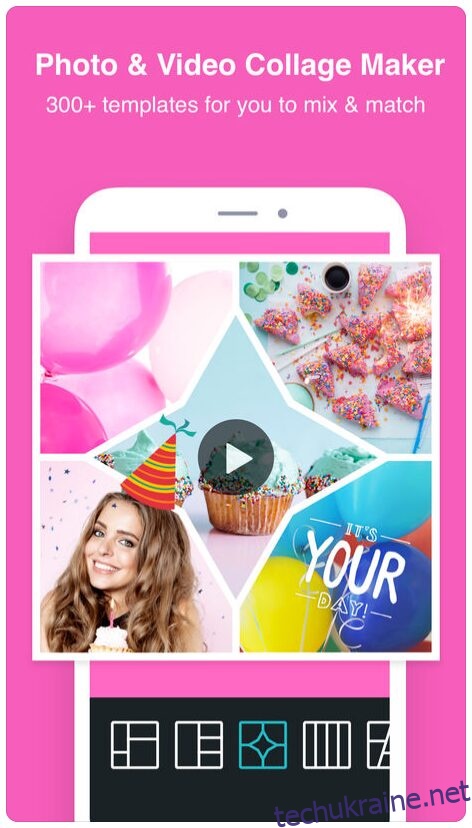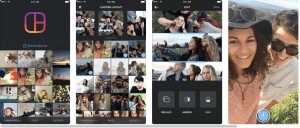Кажуть, що картина коштує тисячі слів. Ну а фотоколаж вартий десяти тисяч слів! І, так, ви можете створити фотоколаж прямо на своєму iPhone, що круто.
Фотоколажі – це фантастичний спосіб поділитися кількома фотографіями в одному дописі або поділитися історією. Існують сотні можливих ситуацій або сценаріїв, коли ви захочете створити колаж і поділитися ним.
Можливо, у вас щойно з’явилося нове цуценя, або у вас є кілька нових нарядів, якими ви хочете похизуватися друзям, а можливо, це день народження вашої дитини. Фотоколаж – це чудовий спосіб показати людям те, від чого ви зараз захоплені.
Хоча iPhone не має вбудованої функції, яка дозволяє створювати фотоколаж, звісно, для цього є додаток. Ну, скоріше, для цього є десятки додатків.
Яка найкраща програма для створення фотоколажів для iPhone?
З десятками додатків для створення фотоколажу на вашому iPhone може бути важко вибрати, який із них використовувати.
Ми в TechJunkie можемо допомогти, звузивши вибір до чотирьох нижченаведених, беручи до уваги наступні характеристики, які, на нашу думку, є важливими:
- Останні оновлення програми: багато програм для колажів для фотографій було закрито, і вони погано працюють із зображеннями, зробленими на iPhone 7 або новішої версії.
- Високі зірочки: програми, перелічені нижче, мають середній рейтинг у магазині додатків 4+.
- Велика кількість оцінок зірочок. Найкращі програми мають багато користувачів, тому ми оцінювали їх на основі кількості оцінок зірочок, які отримав кожен із цих додатків, що означає, що багато людей використовували й оцінювали всі три з цих програм.
- Безкоштовні функції додатків: програми для фотоколажів для iPhone можуть бути дорогими як для покупки, так і, після того, як ви їх купите, для придбання додаткових функцій через покупки в програмі.
- Різноманітність макетів фотоколажів: наведені нижче програми для фотоколажів для iPhone мають десятки або сотні приємних для ока варіантів компонування ваших фотографій, гарантуючи, що ви зможете знайти той, який відповідає вашим цілям щодо зображення.
PhotoGrid Photo & Collage Maker
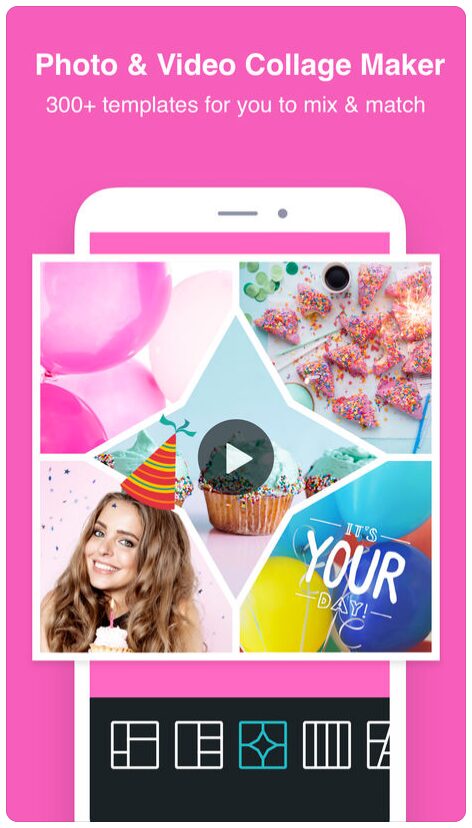
PhotoGrid є створення відео та колажів зображень, а також фоторедактор. З десятками мільйонів користувачів PhotoGrid є одним із найкращих варіантів, якщо ви хочете створювати фотоколажі на iPhone.
Додаток PhotoGrid містить понад 300 різних макетів, тому у вас ніколи не залишиться без способів об’єднати свої фотографії фантастичним способом, який вразить вашу аудиторію.

У програмі також є кілька різних інструментів для редагування, які можуть зробити фотографії у вашому колажі ще кращими. Додаток також має ряд наклейок, фонів і шрифтів для прикраси ваших колажів.
Нарешті, ця популярна програма абсолютно безкоштовна!
Якщо ви Instajunkie, PhotoGrid — це додаток для вас. Він поставляється з попередньо завантаженими шаблонами фотоколажів для сумнозвісного співвідношення Instagram 1:1, а також 16:9 для створення ідеальних колажів Instagram Story.
Фото колаж
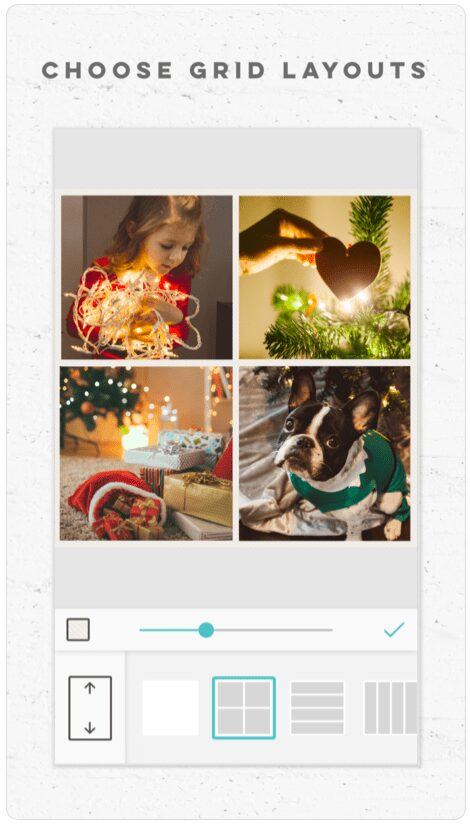
Якщо вам потрібна одна з найбільш повнофункціональних програм для створення фотоколажів для iPhone, тоді Фото колаж це додаток для вас. Понад 190 мільйонів людей скористалися цією програмою для колажів для створення дивовижних груп зі своїх улюблених фотографій.
Pic Collage містить ряд шаблонів, способів прикрасити колаж, додати текст, жести дотиком тощо. Додаток також має чистий дизайн і дуже простий у використанні. Pic Collage також дозволяє легко ділитися своїми колажами в різних акаунтах у соціальних мережах.
Єдиним недоліком є те, що Pic Collage не є повністю безкоштовним. Якщо ви хочете отримати доступ до розширених функцій або хочете видалити водяний знак зі своїх фотографій, вам доведеться заплатити 4,99 доларів США на місяць, що непогано для якісної програми.
Фотоколаж від Collageable
Якщо ви шукаєте «фотоколаж» в App Store, ви отримаєте багато результатів. Знайдіть програму, створену “Collageable”.
Фотоколаж містить сотні макетів колажів, рамок, наклейок і фільтрів тіла, щоб ваші фотографії виглядали якомога краще.
Макет Instagram для створення фотоколажу на вашому iPhone
Макет простий у використанні і, звичайно, добре працює з Instagram. Ось як зробити фотоколаж за допомогою Макет за Instagram на вашому iPhone.
Поради щодо створення фотоколажу на вашому iPhone
Коли ви користуєтеся цими програмами, пам’ятайте, що фотоколаж — це не просто купа випадкових зображень, склеєних разом. Натомість малюнки повинні допомогти вам розповісти історію або продемонструвати певну тему.
Щоб отримати найкращі результати, майте на увазі ці поради, щоб створити чудовий фотоколаж, який сподобається людям:
- Використовуйте режим серійної зйомки, щоб зробити послідовність знімків, а потім використайте ці знімки для колажу.
- Розкажіть історію від початку до кінця, використовуючи свій фотоколаж як полотно для своєї історії.
- Виберіть для колажу фотографії однакового кольору або текстури.
- Змішайте зображення зблизька з віддаленими сценами, щоб створити у глядача відчуття контрасту.
Хоча три програми для колажів для фотографій є чудовим вибором, є багато інших, які ви можете спробувати, якщо хочете.
Усі вони мають різні функції та опції, тому знайдіть той, який вам найбільше подобається, і користуйтеся ним. Більшість із них безкоштовні або дуже доступні, тому змінити їх або спробувати кілька різних легко – і, сподіваюся, у процесі ви отримаєте кілька фантастичних фотоколажів.
Питання що часто задаються
Чи можна зробити колаж без використання сторонніх програм?
На жаль, iOS не пропонує вбудовану функцію колажу фотографій у функціях редагування програми. Це означає, що для створення колажу вам знадобиться стороння програма.
Як позбутися водяних знаків після редагування?
Після створення колажу ви натиснете кнопку завантаження, щоб зберегти фотографію на телефоні або поділитися нею з іншою програмою, як-от Instagram. Ви можете помітити, що розробник програми, яку ви використовували, додав водяний знак. u003cbru003eu003cbru003e По суті, розробка додатків коштує грошей, тому водяні знаки включені, щоб привернути інших людей до програми, яку ви використовували. У цій ситуації вони корисні. Але іноді водяні знаки можуть затьмарити вашу фотографію та дизайн. Єдиний обхідний шлях – зробити знімок екрана завершеного колажу, поки він все ще знаходиться в редакторі. Потім ви можете завантажити знімок екрана після його обрізання. u003cbru003eu003cbru003eОднак ми рекомендуємо залишити водяний знак, якщо ваші друзі хочуть знати, яку програму для колажу ви використовували, щоб вони могли використовувати її.